工具/原料:
系统版本:win7
品牌型号:联想G470AH
软件版本:小白装机v2022.3.2
方法/步骤:
方法一:小白装机教程图解
1、下载小白一键重装系统软件,选择需要重装的windows7系统。
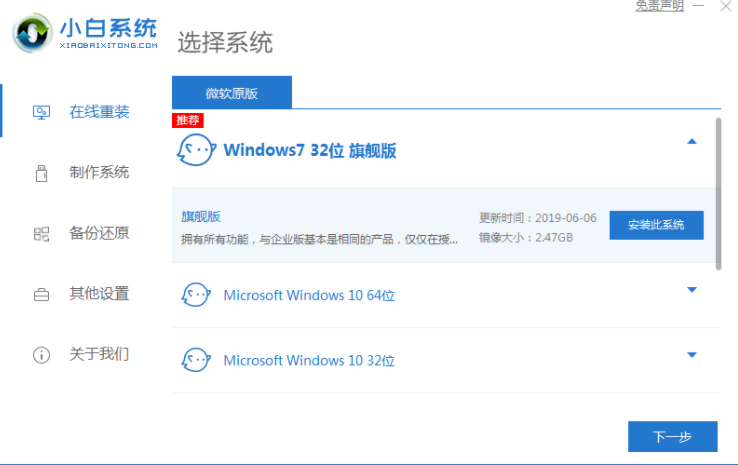
2、开始自动开始下载系统,您只需要耐心等待。
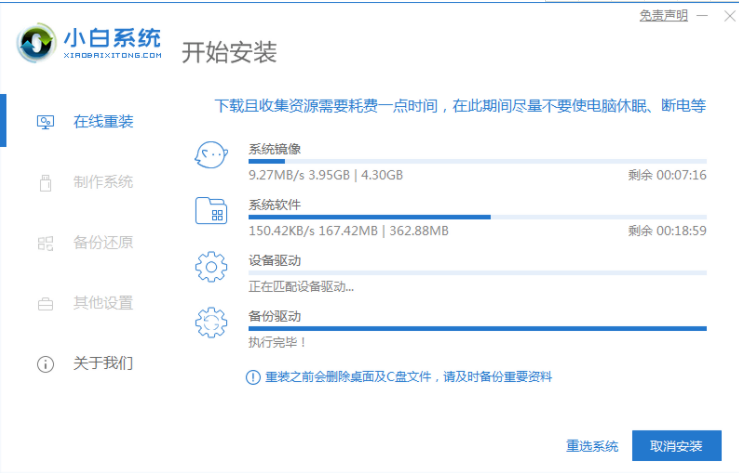
3、软件会自动进行环境部署,完成后点击重启电脑。
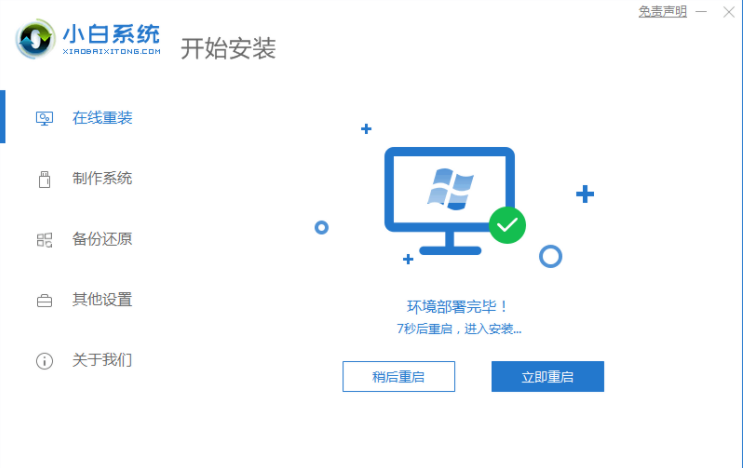
4、电脑重启后自动选择XiaoBai PE-MSDN Online Install Mode进入PE安装界面。
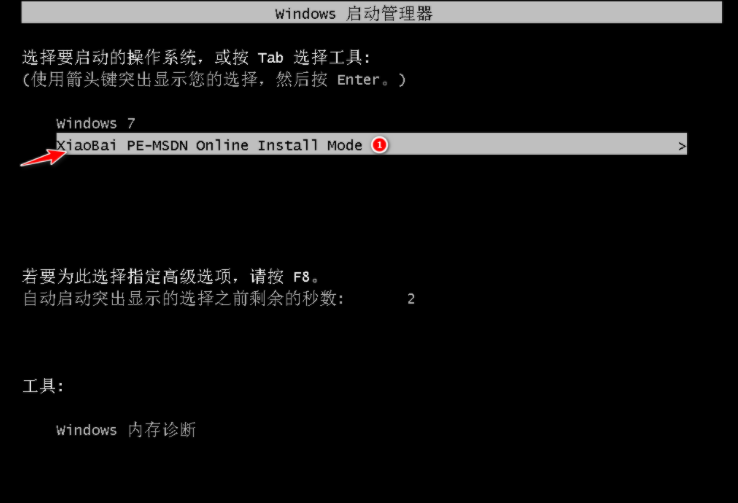
5、硬盘分区,修复引导。
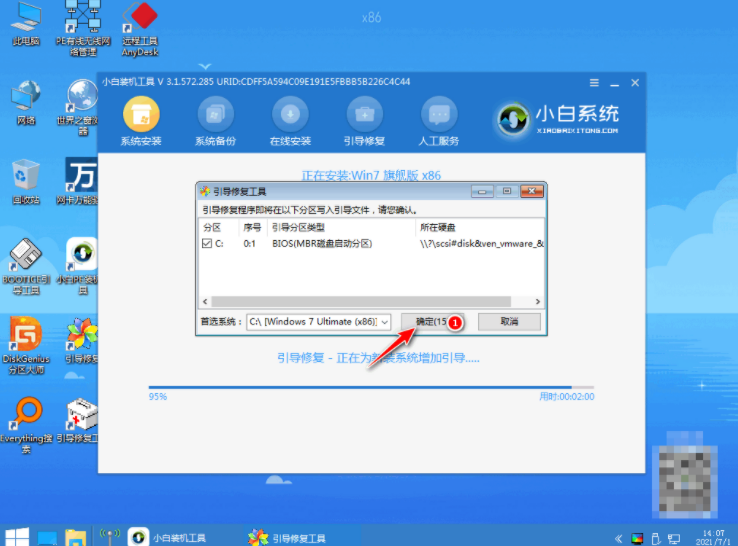
6、系统安装完成后再次选择重启电脑。
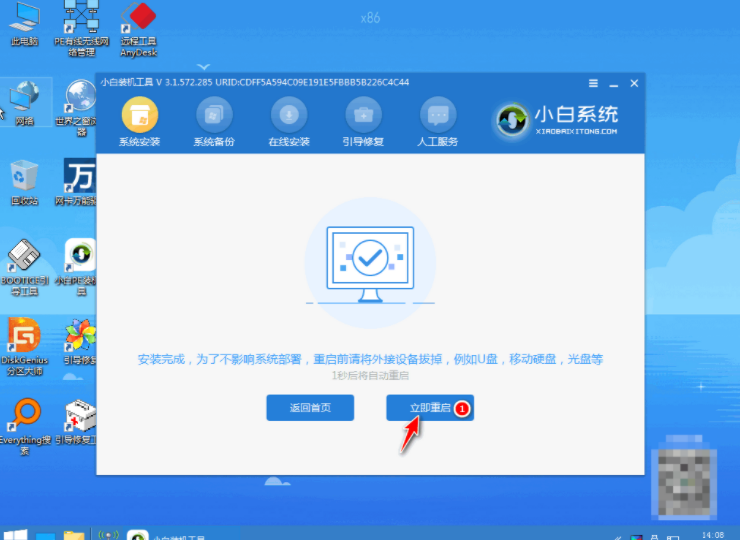
7、进入windows7系统界面,即重装系统成功。
方法二:小白三步装机版教程
1、下载并打开小白三步装机版,选择立即重启即可。
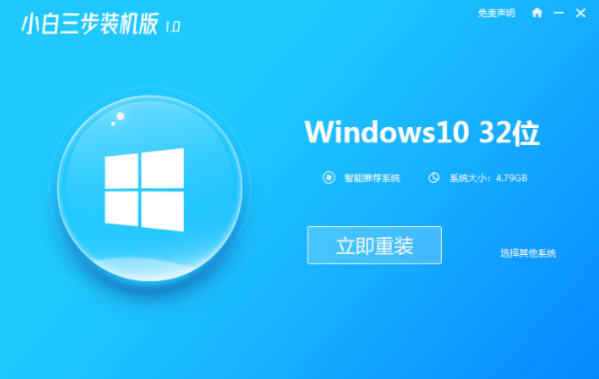
2、等待下载相关文件。
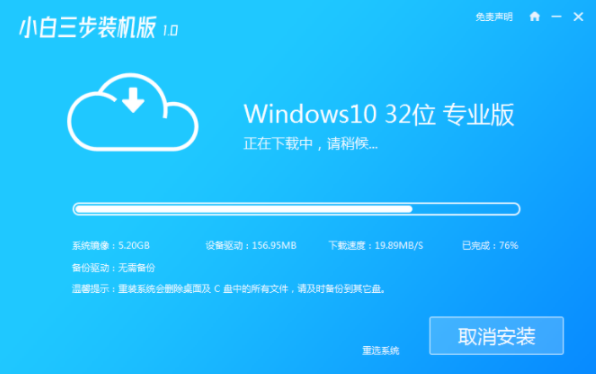
3、软件会自动帮助我们部署当前下载的系统。
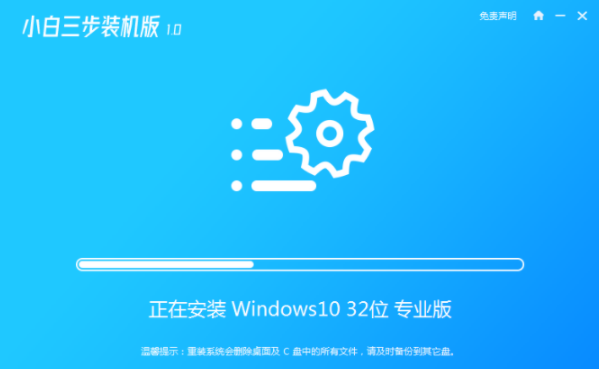
4、部署完成后,选择立即重启。
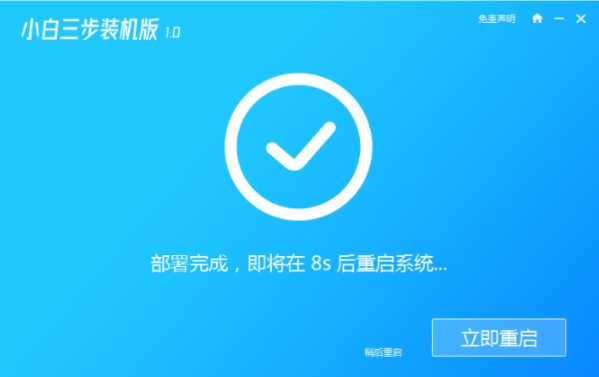
5、选择 XiaoBai PE-MSDN Online Install Mode选项,然后按回车进入 Windows PE 系统当中。
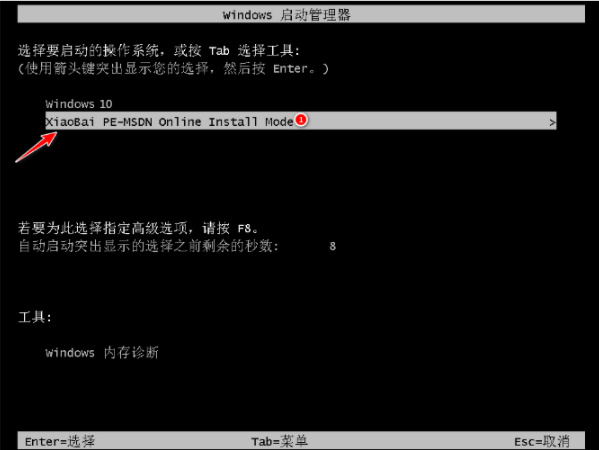
6、打开小白装机工具,等待自动重装,重装完后直接重启电脑即可。
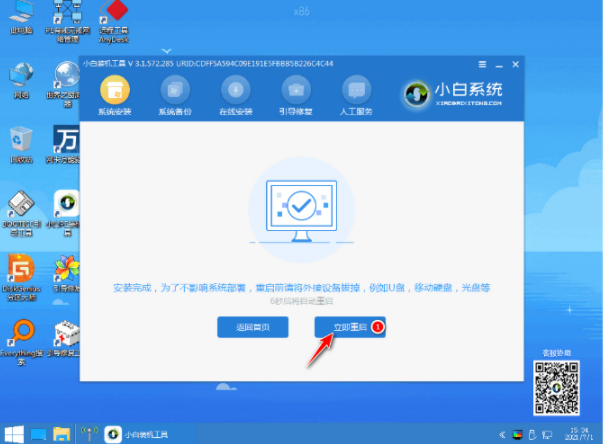
7、选择 要安装的系统,进入系统桌面即完成。
总结:以上就是小编今天给你推荐的小白装机教程图解,操作的方法也是非常简单的,有需要可以下载试试体验一番。

大小:13M

大小:442.74KB

大小:32.37M
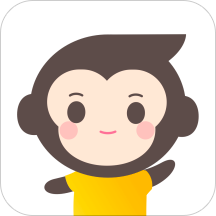
大小:117.6M

大小:6.3M